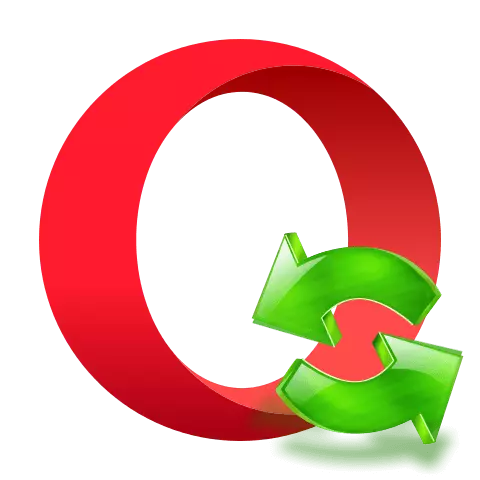
Բրաուզերի նորագույն վարկածին թարմացումը ապահովում է դրա կայունությունն ու հուսալիությունը, պաշտպանությունը վիրուսային սպառնալիքների անընդհատ բարելավումից, վերջին վեբ ստանդարտներին համապատասխանելը, երաշխավորում է ինտերնետի էջերի ճիշտ ցուցադրումը եւ բարելավում է հայտի ֆունկցիոնալությունը: Հետեւաբար, շատ կարեւոր է դիտարկել վեբ զննարկչի թարմացումների օրինաչափությունը, եւ այսօր մենք կիմանանք, թե ինչպես դրանք ստանալ օպերայում:
Օպերայի զննարկիչը թարմացնելու մեթոդներ
Օպերայի զննարկչի թարմացումը կարող է իրականացվել իր ինտերֆեյսի միջոցով եւ պաշտոնական կայքից ներբեռնել վերջին տարբերակը: Հաջորդը, մենք կանդրադառնանք երկու տարբերակներին:Մեթոդ 1. Զննարկչի միջերես
Դիտարկենք թարմացման ընթացակարգը զննարկչի միջերեսի միջոցով:
- Կտտացրեք օպերային պատկերակին զննարկչի վերին ձախ անկյունում: Ընտրացանկում, որը բացվում է, տեղափոխեք «Օգնության» եւ «ծրագրի վրա» իրերը:
- Մենք ունենք մի պատուհան, որն առաջարկում է մանրամասն տեղեկություններ զննարկչի մասին, ներառյալ դրա վարկածը: Եթե վարկածը չի համապատասխանում ընթացիկին, «Ծրագրով» բաժինը բացելիս այն ինքնաբերաբար թարմացնում է այն նորագույնը:
- Թարմացման բեռնումը ավարտվելուց հետո այն կառաջարկվի վերագործարկել զննարկիչը: Դա անելու համար կտտացրեք «Վերագործարկեք հիմա» կոճակը:
- Օպերան վերագործարկելուց հետո եւ կրկին մուտքագրեք «Ծրագրի մասին» բաժինը, մենք տեսնում ենք, որ զննարկչի տարբերակը փոխվել է: Բացի այդ, հայտնվեց հաղորդագրություն, որը ենթադրում է, որ օգտագործվում է ծրագրի վերջին թարմացված տարբերակը:
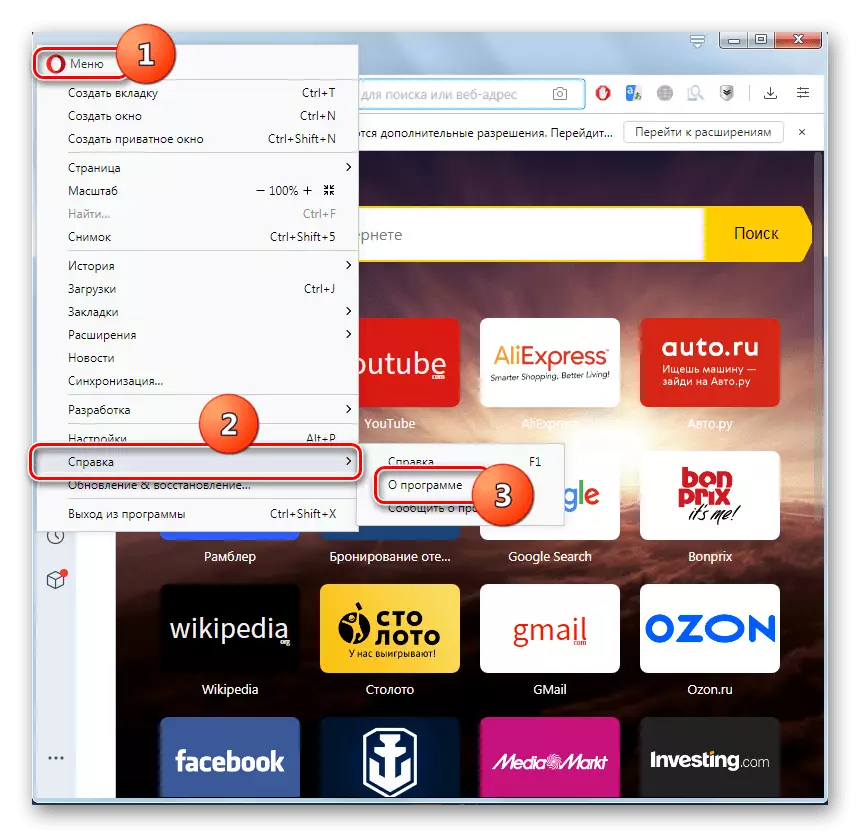


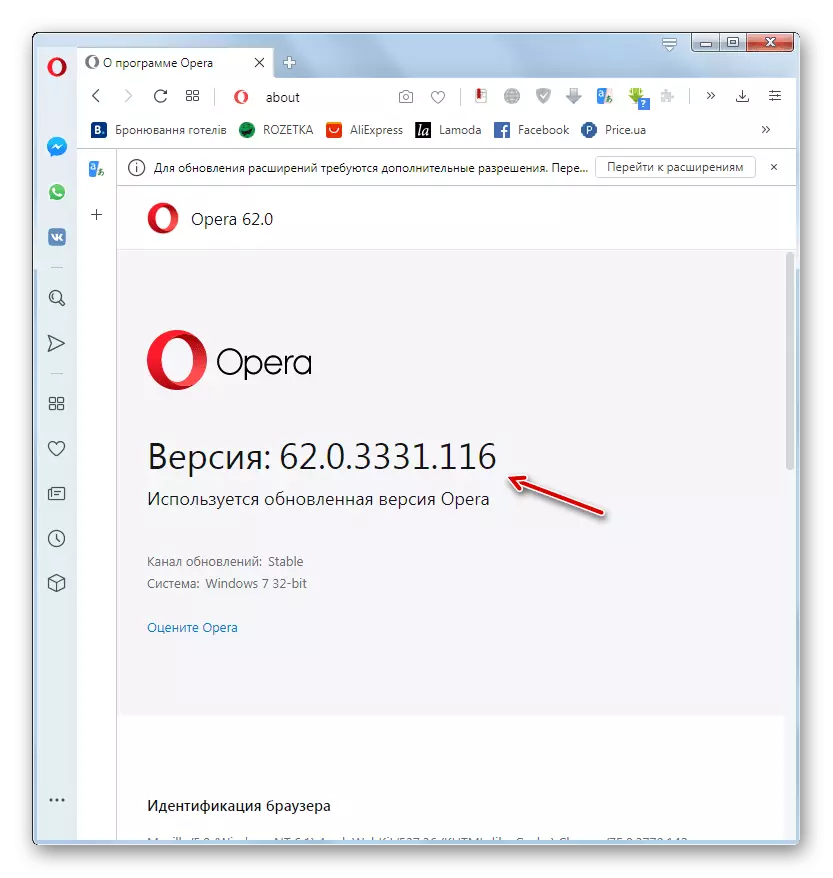
Ինչպես տեսնում եք, ի տարբերություն դիմումի հին տարբերակների, թարմացումը ավտոմատ կերպով ինքնաբերաբար գտնվում է նորագույն օպերայում: Դա անելու համար պարզապես պետք է դիմել «զննարկչի» ծրագրի վրա: Բայց հաճախ դա անհրաժեշտ չէ անել. Ամեն ինչ տեղի է ունենում ֆոնին:
Մեթոդ 2. Ներբեռնեք պաշտոնական կայքից
Չնայած այն հանգամանքին, որ վերը նկարագրված թարմացման մեթոդը ամենահեշտ եւ արագ է, որոշ օգտվողներ նախընտրում են գործել հին ձեւով, առանց վստահելու ավտոմատ թարմացմանը: Եկեք նայենք այս տարբերակին: Անհրաժեշտ չէ զննարկչի ներկայիս տարբերակը ջնջել, քանի որ տեղադրումը կկատարվի ծրագրի վերեւում:
- Գնացեք Opera.com զննարկչի պաշտոնական կայքում: Հիմնական էջում հրավիրվում են ներբեռնելու ծրագիրը: Կտտացրեք «Ներբեռնեք հիմա» կոճակը:
- Ներբեռնումն ավարտվելուց հետո փակեք զննարկիչը եւ տեղադրիչի միջոցով կտտացրեք կրկնակի կտտացման ֆայլը: Բացվում է հետեւյալ պատուհանը, որում դուք պետք է հաստատեք օպերայի օգտագործման պաշտոնական պայմանները եւ սկսեք թարմացնել ծրագիրը: Դա անելու համար կտտացրեք «Թարմացում» կոճակը:
- Գործարկվում է Օպերայի թարմացման կարգը:

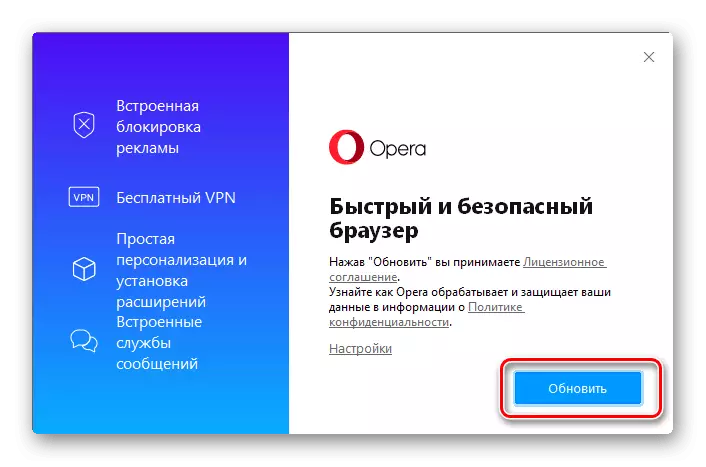
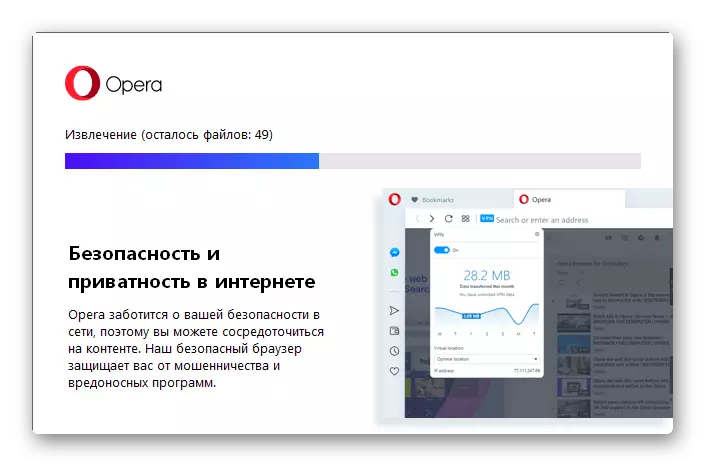
Այն ավարտվելուց հետո զննարկիչը կբացվի ինքնաբերաբար:
Հնարավոր թարմացման խնդիրների լուծում
Հազվագյուտ դեպքերում օգտվողները չեն թարմացնի օպերան, եւ դա կարող է ունենալ մի քանի պատճառ: Նրանցից յուրաքանչյուրը, ինչպես նաեւ խնդիրներ լուծելու տարբերակներ, մենք վերանայեցինք առանձին հոդվածում:
Կարդացեք ավելին. Ինչ անել, եթե Օպերայի զննարկիչը չի թարմացվում
Ինչպես տեսնում եք, ծրագրի ժամանակակից տարբերակներում թարմացումը հնարավորինս պարզ է, եւ օգտագործողի մասնակցությունը սահմանափակվում է տարրական գործողություններով: Նրանք, ովքեր նախընտրում են ամբողջությամբ վերահսկել գործընթացը, կարող են այլընտրանքային միջոց օգտագործել `ծրագիրը սահմանելով առկա վարկածի վերաբերյալ: Այս մեթոդը կվերցնի մի փոքր ավելի երկար, բայց դրանում բարդ բան չկա:
